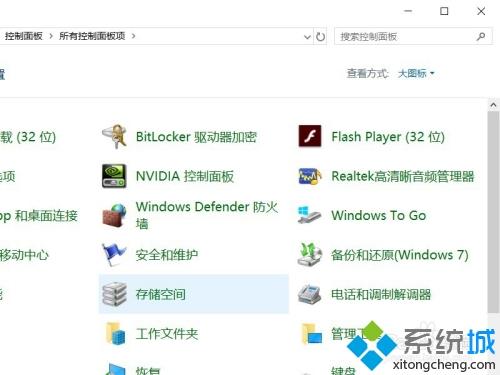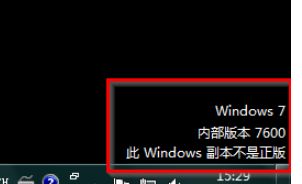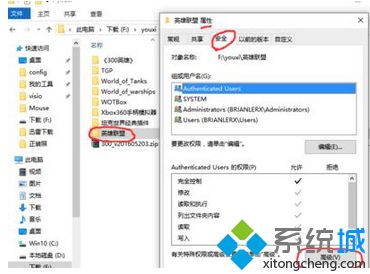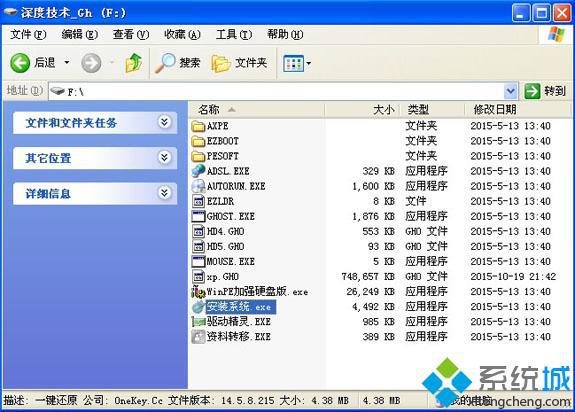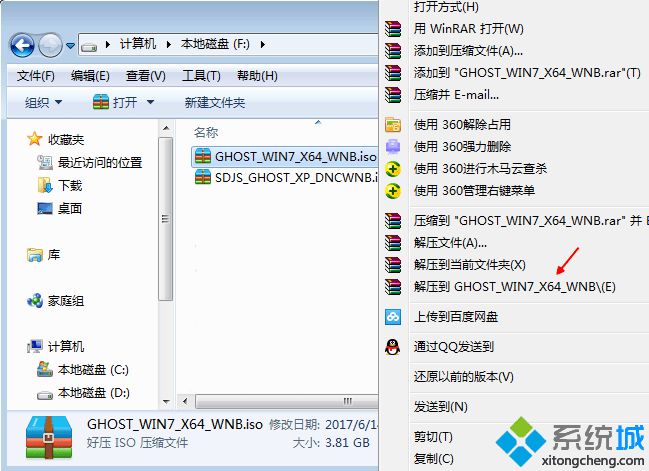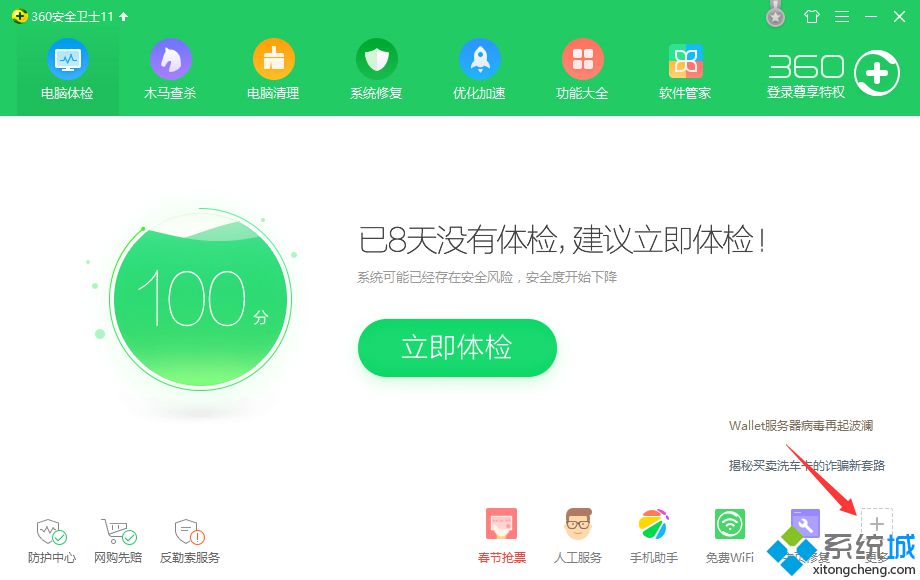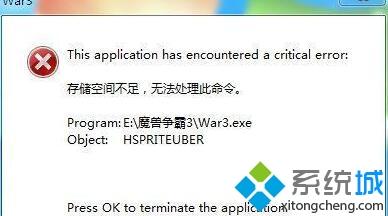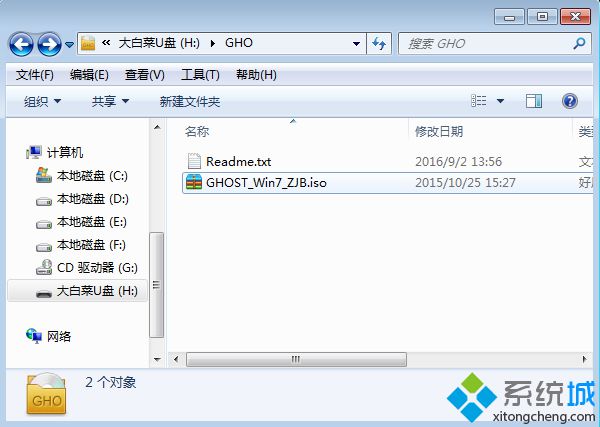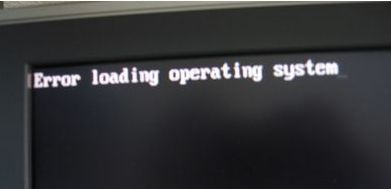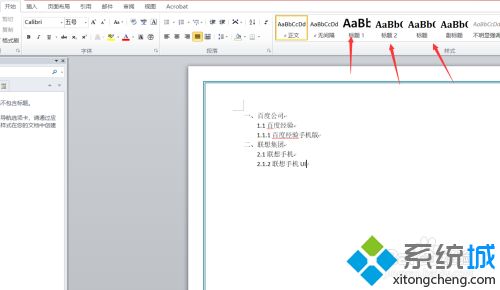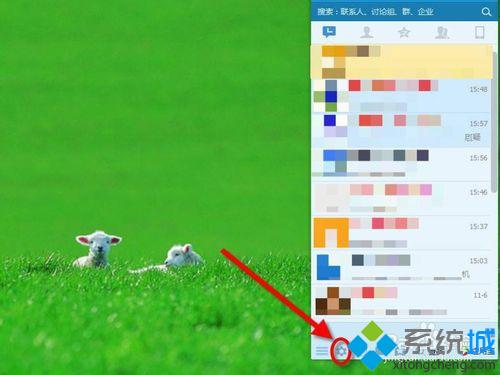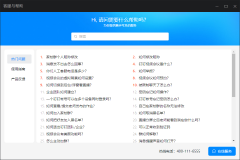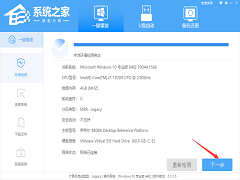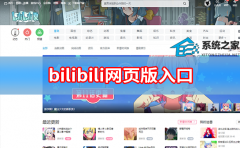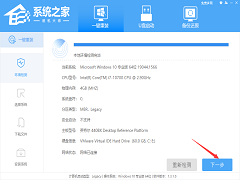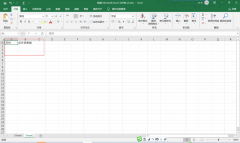word怎分页排版么左右(word怎么变成左右两页)
[来源:未知 作者:zejin 发表时间:2023-03-23 00:40 阅读次数:载入中...]|
现在word作为最常用的办公软件之一,很多人都会使用word来编辑一些文档,有时候我们在使用word的时候,需要用到分页排版,能够将内容更加直观的展现出来,让别人浏览的时候更方便。那么word该怎么变成左右两页呢?接下来在下就给大家带来word分页排版的教程。 具体方法如下: 1、启动桌面上的word。  2、打开文档。 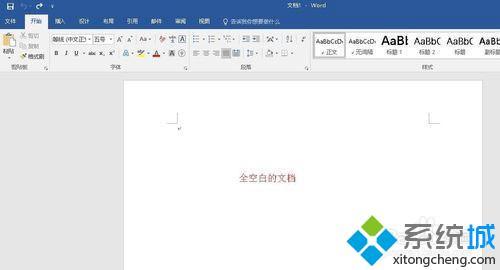 3、找出要进行分页的那个文档。 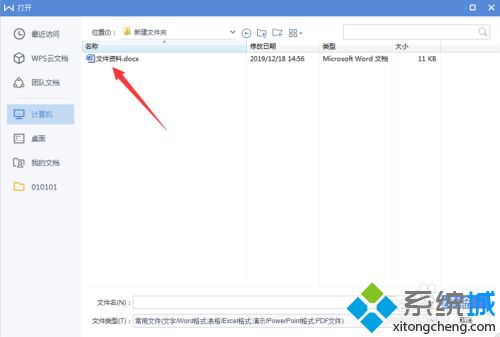 4、在文档中点击上面菜单栏里面的“页面布局”。在下方工具栏中找到“分隔符”选项。 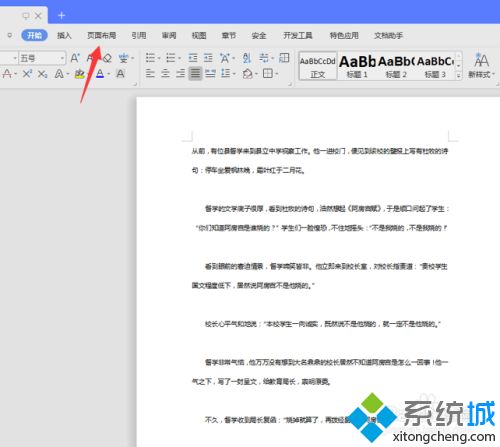 5、点击“分隔符”旁边的倒黑三角,然后在下拉列表中找到“分页符”。 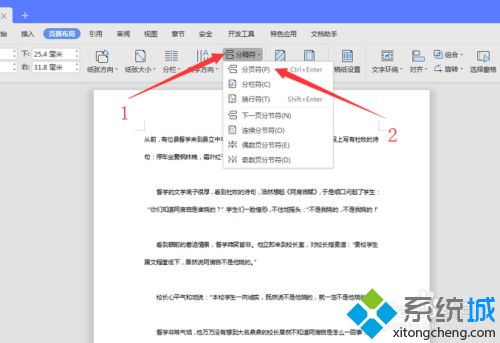 6、点击“分页符”按钮。 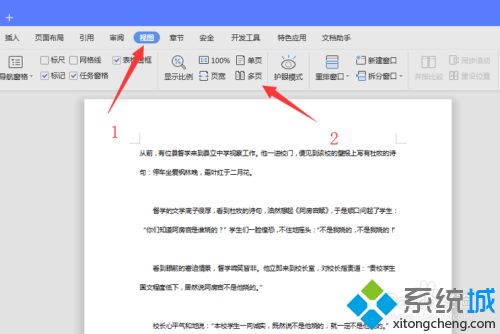 7、浏览时点击菜单栏“视图”,然后选择工具栏里的“多页”选项。 
|
Tags:
责任编辑:永春小孩相关文章列表
- 发表评论
-
- 最新评论 进入详细评论页>>